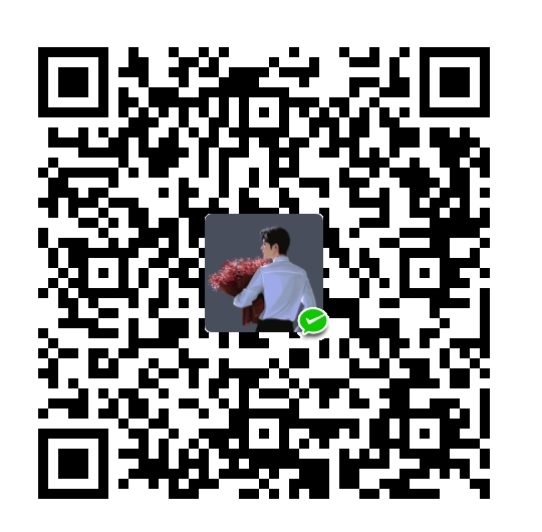HA实验一
使用PXE和kickstart批量安装centos7
[TOC]
实验要求
| 案例任务名称 | 案例训练目标 | 包含技能点 | 环境要求 |
|---|---|---|---|
| 使用PXE和kickstart批量安装centos7 | 1、理解PXE和网络引导技术; 2、掌握远程批量安装操作系统的方法 | 1、安装配置dhcpd,vsftpd,tftpd;2、准备PXE启动所需文件,从网络安装centos7 | PC支持VT,双核4G内存以上;vmware虚拟机安装有CentOS7; |
案例子任务一:使用centos7安装配置boot server服务
1.安装图形界面的centos7作为boot server
1)打开vmware虚拟网络编辑器,配置NAT模式禁用DHCP服务
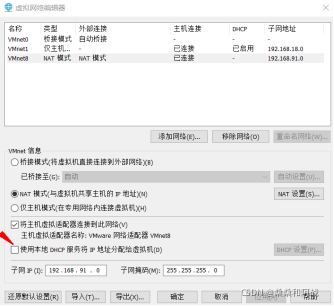
2)创建新的虚拟机2GB内存20GB硬盘,配置网络为NAT模式;
3)使用centos7光盘启动,自动分区,选择安装GNOME桌面;
4)配置centos7的IP和DNS,使之能够访问互联网,在主机使用xshell连接。
5)# systemctl stop firewalld 关闭防火墙;# setenforce 0 关闭Selinux
2.在boot server上安装配置检验dhcp服务
1)# yum install -y dhcp 安装dhcp
2)编辑/etc/dhcp/dhcpd.conf配置文件,加入以下内容,截图
subnet 192.168.91.0 netmask 255.255.255.0 { ##网段和掩码
range 192.168.91.200 192.168.91.250; ##地址范围
option domain-name-servers 222.222.222.222; ## dns服务器地址
option routers 192.168.91.2; ##网关
option broadcast-address 192.168.91.255; ##广播地址
next-server 192.168.91.100; ##设置引导服务器,应用于无盘工作站
filename "pxelinux.0"; ##启动文件的名称. 应用于无盘工作站
}

3)# systemctl restart dhcpd 重启dhcpd服务
4)# netstat -anup 查看服务开放端口,截图
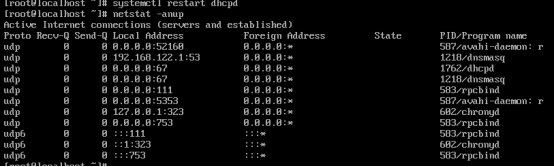
3)# systemctl restart xinetd 重启xinetd服务,截图

4)# netstat -anup 检查tftp-server开放端口,截图
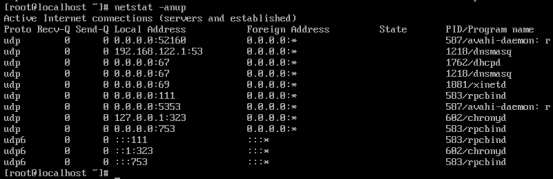
4.在boot server上安装配置检验vsftpd服务
1)# yum install -y ftp vsftpd 安装ftp客户端和vsftpd服务
2)# systemctl start vsftpd 启动ftp服务
3)# netstat -antp 查看服务开放端口,截图
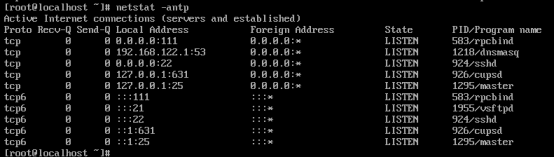
4)# ls /var/ftp 查看vsftpd服务的根目录,截图

5)使用ftp客户端连接vsftpd服务,查看目录,截图

案例子任务二:在boot server上准备PXE启动所需文件
1.在boot server安装syslinux,准备PXE启动文件
1)#yum install -y syslinux ,查找pxelinux.0文件
2)复制启动文件到/var/lib/tftpboot目录
i.# cp /usr/share/syslinux/pxelinux.0 /var/lib/tftpboot/
ii.# mount /dev/cdrom /var/ftp/pub //挂载centos7的安装光盘
iii.#cp /var/ftp/pub/images/pxeboot /* /var/lib/tftpboot/ //复制pxeboot目录下所有文件到tftp的根目录,使用tftp命令检查文件能否正常下载。

ftp 127.0.0.1 //输入该命令
3)复制编辑启动配置文件到/var/lib/tftpboot/pxelinux.cfg目录
i.# mkdir /var/lib/tftpboot/pxelinux.cfg //创建pxelinux.cfg目录
ii.# cp /var/ftp/pub/isolinux/isolinux.cfg /var/lib/tftpboot/pxelinux.cfg/default
iii.编辑default文件
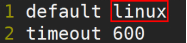

2.使用系统安装的时候生成的anaconda-ks.cfg,配置安装应答文件
1)# cp /root/anaconda-ks.cfg /var/ftp/ks.cfg,注意ks.cfg文件的权限,使用ftp检查文件能否正常下载
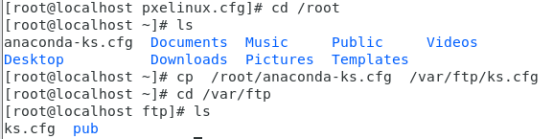
2)编辑ks.cfg文件



案例子任务三:新建虚拟机使用PXE方式安装centos7
1)新建虚拟机2GB内存(一定不能小于2GB),20GB硬盘,NAT模式;
2)开启虚拟机,按F2进入BIOS,设置为网络启动,截图

3)重新启动虚拟机,观察安装过程,截图
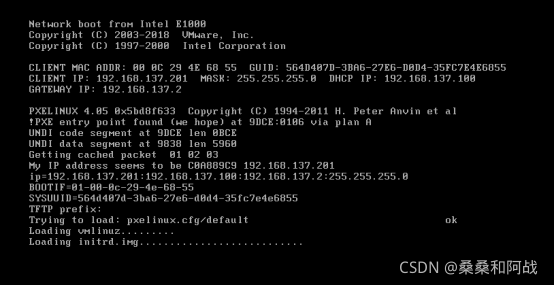
4)安装完成后重新启动进入BIOS,设置从硬盘启动。